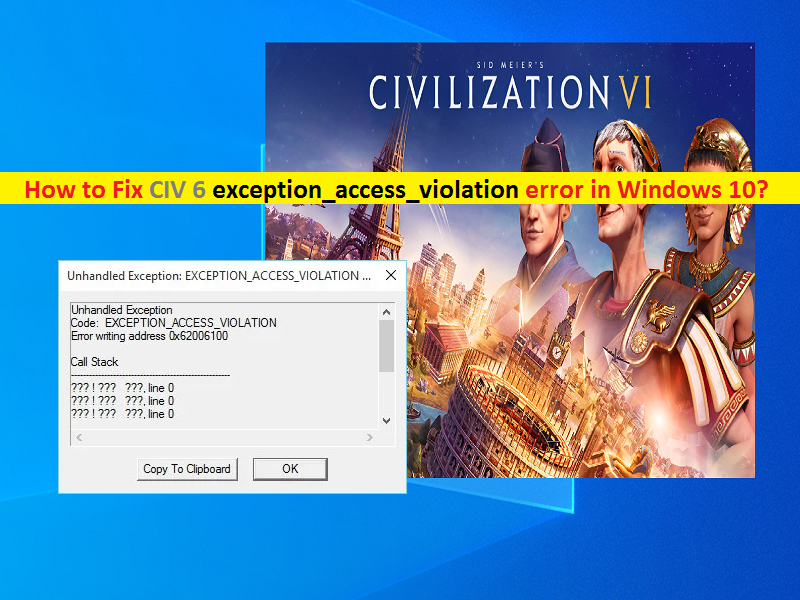
Windows10の「CIV6exception_access_violation」エラーとは何ですか?
Windows10コンピューターでCIV6(Civilization VI)ゲームをプレイしようとしているときに、「CIV 6 exception_access_violation」エラーが発生した場合は、適切な解決策があります。ここでは、問題を解決するための簡単な手順/方法について説明します。議論を始めましょう。
CIV 6(Civilization VI)ゲーム:CIV6ゲームまたはSidMeierのCIV6ゲームは、Firaxis Gamesによって開発され、2Kゲームによって公開され、Take-TwoInteractiveによって配布されるターンベースの戦略4Xビデオゲームです。このビデオゲームは、Microsoft Windows OS、MacOS、Linux、Android、iOS、Nintendo Switch、PlayStation 4、XboxOneデバイスで利用できます。
このゲームでは、プレイヤーの目標は、初期の定住からゲーム内の何千年にもわたって文明を発展させ、世界の大国になり、人間やコンピューターに対する軍事的支配、技術的優位性、文化的影響などのいくつかの条件の1つを達成することです-制御された敵。 CIV 6ゲームは、「TheGameAwards2016」でベストストラテジーゲームを受賞しました。
ただし、一部のユーザーまたはCIV 6ゲームプレーヤーは、エラーウィンドウに「UnhandledExpectation:exception_access_violation」というタイトルの「CIV6exception_access_violation」に直面したと報告しました。このエラーは、exception_access_violationエラーコードとともに0x62006100などのアドレスコードの書き込みエラーで発生します。エラーウィンドウには通常、「クリップボードにコピー」ボタンと「OK」ボタンが含まれていますが、実際にはエラーの解決には向いていません。
[クリップボードにコピー]ボタンをクリックすると、エラーを解決するのではなく、エラーウィンドウに表示されたテキストをコピーするのに役立ちます。ただし、正式な修正はまだリリースされていませんが、手順を使用して問題を修正し、これらの方法が機能することを確認できます。この問題の背後にある考えられる理由は、コンピュータにインストールされている古い/破損した、または互換性のないグラフィックカードドライバである可能性があります。グラフィックカードを最新の互換性のあるバージョンに更新すると、問題を解決できます。
Windows 10では、このタイプのエラーは、古いWindows OSが原因で発生することもあります。または、最近インストールされたWindowsOSアップデートに問題があります。コンピューターの問題を修正してパフォーマンスを向上させるために、WindowsOSを最新の更新バージョンに更新できます。 CIV 6のexception_access_violationエラーの背後にある別の考えられる理由は、CIV 6ゲームファイルの破損または欠落、Microsoft Visual C ++再頒布可能パッケージの破損、CPU / GPUのオーバークロックの有効化、およびCIV 6(Civilization VI)アプリ自体の問題です。解決策を探しましょう。
Windows10でCIV6のexception_access_violationエラーを修正するにはどうすればよいですか?
方法1:「PC修復ツール」で「CIV6未処理の例外:exception_access_violation」エラーを修正する
Windowsコンピュータの問題が原因でこのエラーが発生した場合は、「PC修復ツール」を使用して問題を修正できます。このソフトウェアは、BSODエラー、DLLエラー、EXEエラー、プログラム/アプリケーションの問題、マルウェアまたはウイルスの問題、システムファイルまたはレジストリの問題、およびその他のシステムの問題を数回クリックするだけで見つけて修正することができます。
⇓PC修復ツールを入手
方法2:CIV6ゲームファイルを確認する
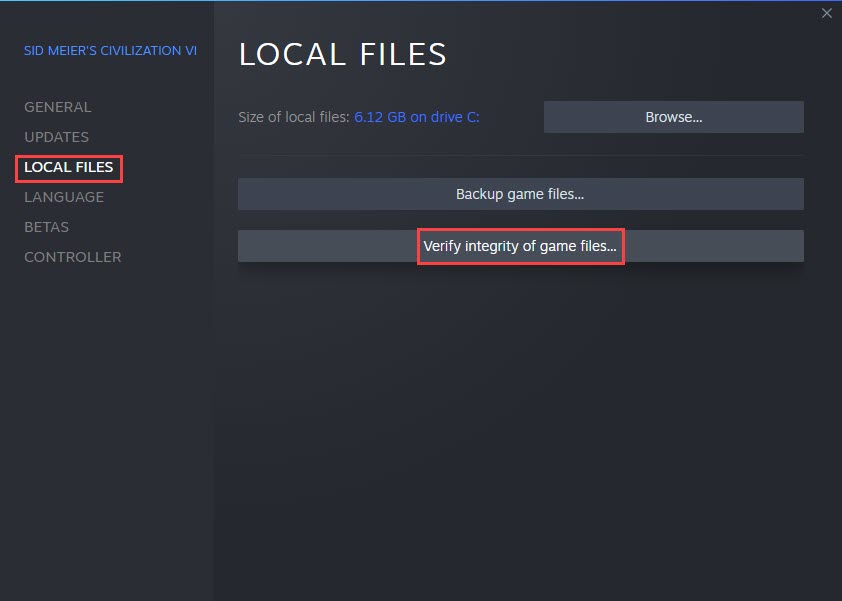
この問題は、Windows10コンピューターのCIV6(Civilization VI)ゲームに関連するゲームファイルが見つからないか破損していることが原因で発生する可能性があります。この問題を修正するために、CIV6ゲームのゲームファイルの整合性を確認できます。
SteamでCIV6のゲームファイルの整合性を確認します。
ステップ1:「Steamクライアント」アプリを開いて「ライブラリ」に移動し、ゲームのリストから「CIV 6」ゲームを見つけて右クリックし、「プロパティ」を選択します
ステップ2:[プロパティ]で[ローカルファイル]タブをクリックし、[ゲームファイルの整合性を確認する]ボタンをクリックします。これにより、CIV6ゲームに関連する欠落または破損したゲームファイルが修復されます。
ステップ3:完了したら、ゲームを再起動して、エラーが解決されたかどうかを確認します。
EpicGamesLauncherでCIV6のゲームファイルを確認します。
ステップ1:Windows 10で「EpicGamesLauncher」アプリを開き、ライブラリで「CIV 6」ゲームを見つけて、ゲームタイトルの横にある「Three-Dots」アイコンをクリックします
ステップ2:ドロップダウンから[確認]オプションを選択します。 Epic Games Launcherは、CIV6ゲームに関連する欠落または破損したゲームファイルを自動的に修復します。
ステップ3:完了したら、ゲームを再起動して、エラーが解決されたかどうかを確認します。
方法3:Windows10でグラフィックカードドライバーを更新する
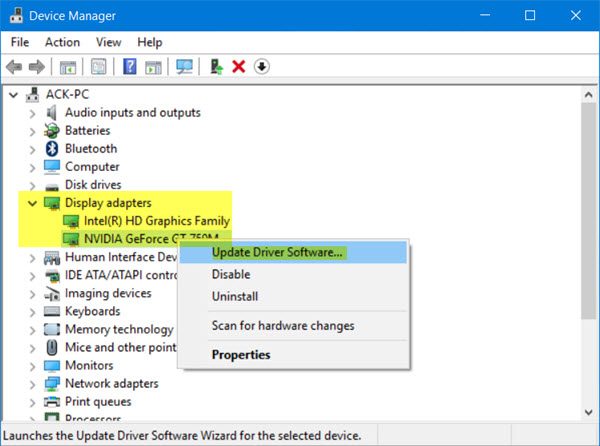
グラフィックカードドライバを最新の互換性のあるバージョンに更新すると、グラフィックカードの問題を解決し、グラフィックとゲームのパフォーマンスを向上させることができます。
ステップ1:ブラウザを開き、Intel、NVIDIA、AMDの公式サイトなどのグラフィックカードメーカーにアクセスし、グラフィックカードモデルおよびWindows32ビットや64などのオペレーティングシステムバージョンに応じて、グラフィックカード用の最新バージョンのグラフィックカードドライバをダウンロードします。 -少し。
ステップ2:キーボードの[Windows + X]キーを押して、[デバイスマネージャー]を選択します
手順3:[ディスプレイアダプタ]カテゴリを展開し、グラフィックカードを右クリックして、[ドライバの更新]を選択します。画面の指示に従って、更新を完了するか、製造元サイトからダウンロードしたドライバーをインストールします。完了したら、コンピュータを再起動して変更を確認し、エラーが解決されたかどうかを確認します。
Windows10でグラフィックカードドライバーの更新をダウンロードまたは再インストールする[自動的に]
「自動ドライバ更新ツール」を使用して、グラフィックカードや他のすべてのWindowsドライバを更新することもできます。このソフトウェアは、すべてのWindowsドライバーの更新を自動的に検出してダウンロードし、コンピューターにインストールします。
⇓自動ドライバー更新ツールを入手
方法4:DirectXバージョン12ではなくDirectXバージョン11を試す
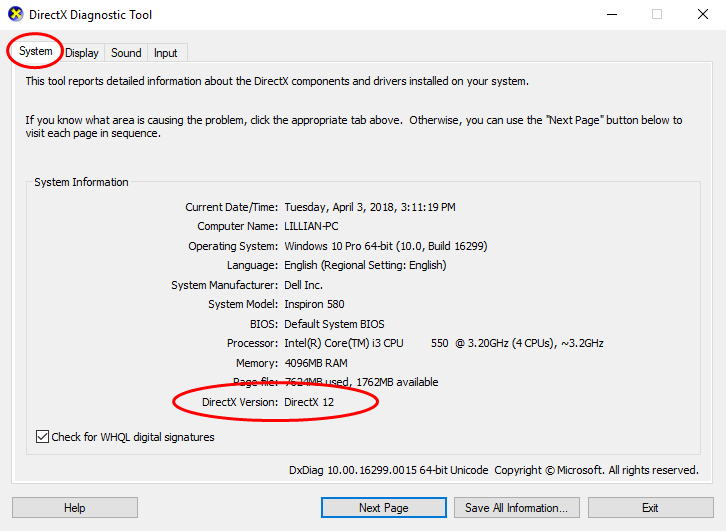
通常、DirectX 12バージョンはほとんどのゲームでパフォーマンスが向上しますが、互換性の問題などが原因で、CIV6ゲームではうまく機能しないようです。そのため、問題を解決するために、ゲームでDirectXバージョン11を試すことができます。 CIV 6ゲームのDirectXバージョンを変更するには、このゲームをプレイする「Steamクライアント」または「EpicGames Launcher」アプリを開き、ゲームグラフィック設定でDirectXバージョンを選択する必要があります。この場合、DirectXバージョン11を選択する必要があります。エラーなしでCIV6ゲームを実行したい。
DirectX11でCIV6ゲームを実行する別の方法は、CivilizationVI.exeとCivilization_DX12.exeを含むゲームの2つの実行可能ファイルが表示されるCIV6ゲームインストールフォルダーに移動することです。次に、CivilizationVI.exe実行可能ファイルをダブルクリックして、DirectX 11バージョンでゲームを実行し、エラーが解決されたかどうかを確認します。
方法5:Microsoft VisualC++再頒布可能パッケージを修復/更新する
この問題は、Windows10コンピューターのMicrosoftVisualC++再頒布可能ファイルが破損している場合にも発生する可能性があります。この問題は、Microsoft VisualC++再頒布可能ファイルの修復または更新を実行することで修正できます。
Windows10で再配布可能なMicrosoftVisualC++を修復します。
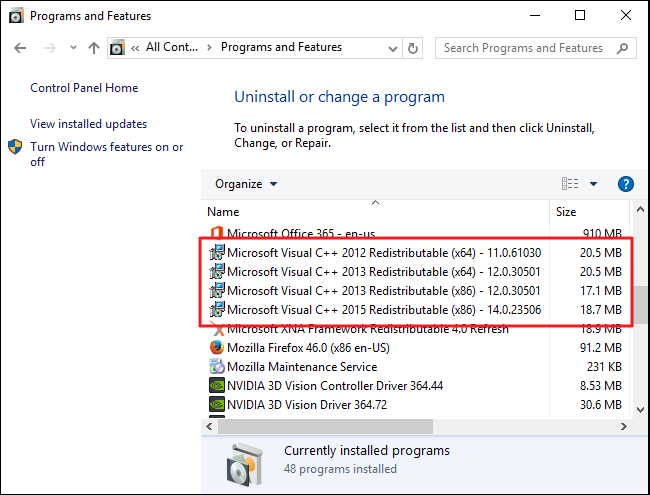
ステップ1:Windows 10で[コントロールパネル]を開き、[プログラムのアンインストール]>[プログラムと機能]に移動します
手順2:[Microsoft Visual C ++再頒布可能パッケージ]プログラムを見つけて選択し、[変更]を選択して[はい]をクリックして確認します
ステップ3:次のウィンドウで、[修復]ボタンをクリックして修復を開始し、修復後、[再起動]をクリックして変更を確認します
Microsoft Visual C++再頒布可能パッケージを更新します。
手順1:ブラウザを開き、[Microsoftサポートの公式]ページにアクセスして、WindowsOSバージョンと互換性のある最新のMicrosoftVisualC++再頒布可能パッケージをダウンロードします。
ステップ2:ダウンロードしたら、ダウンロードしたセットアップをダブルクリックし、画面の指示に従ってインストールします。完了したら、コンピュータを再起動して、エラーが解決されたかどうかを確認します。
方法6:オーバークロックGPUを無効にする
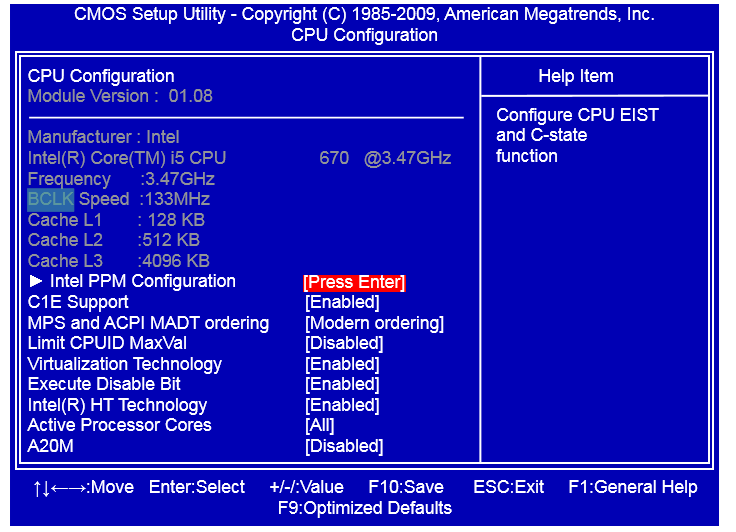
GPU機能のオーバークロックは、ゲームとグラフィックスのパフォーマンスおよびFPSの向上に役立ちますが、この機能によってゲームのクラッシュの問題が発生することもあります。そのため、問題を解決するために、BIOS設定を介してコンピューターのオーバークロックGPUを無効にすることができます。
方法7:CIV6ゲームをアンインストールしてから再インストールする
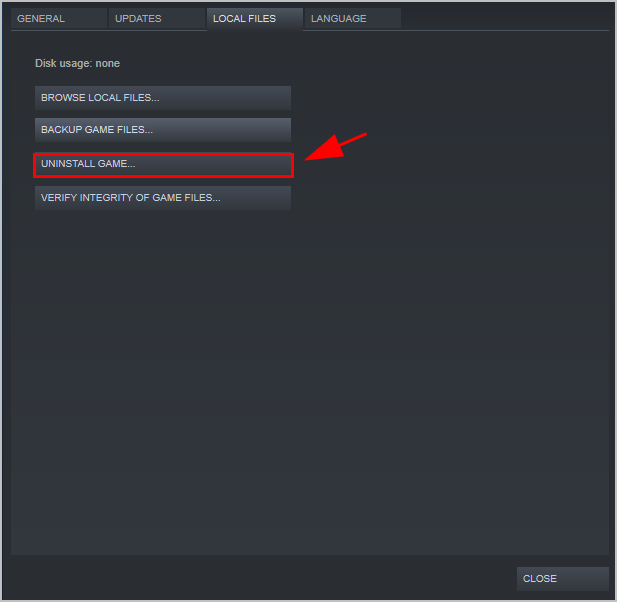
それでも問題が解決しない場合は、CIV 6ゲームをアンインストールしてから、コンピューターに再インストールして問題を解決できます。これを行うには、Windows 10で[コントロールパネル]を開き、[プログラムのアンインストール]> [プログラムと機能]に移動して、そこからCIV6ゲームをアンインストールする必要があります。アンインストール後、ゲームを再インストールして再起動し、動作するかどうかを確認します。
結論
この投稿は、いくつかの簡単な手順/方法でWindows10のCIV6exception_access_violationエラーを修正する方法に役立つと確信しています。あなたはそうするために私たちの指示を読んで従うことができます。それで全部です。提案や質問がある場合は、下のコメントボックスに書き込んでください。